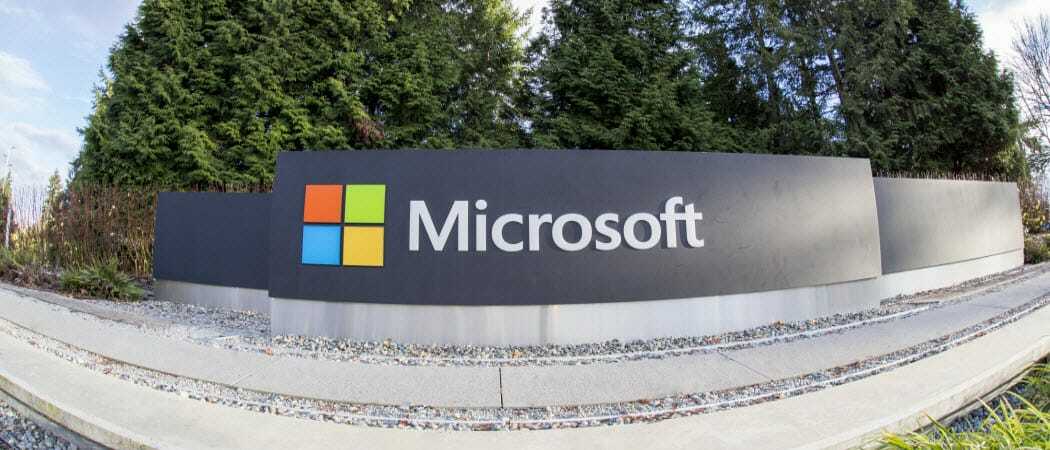كيفية مزامنة رسائل البريد الإلكتروني وجهات الاتصال والتقاويم مع iPhone باستخدام ActiveSync (مع Push!)
التليفون المحمول مايكروسوفت تفاحة اي فون الايميل الالكتروني الخاص بميكروسوفت هوتميل / / March 17, 2020
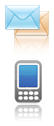 في منشور مدونة في أغسطس ، فريق Windows Live أعلن أن Hotmail يدعم الآن إدفع إعلامات ل رسائل البريد الإلكتروني, جهات الاتصال و التقاويم. هذه أخبار رائعة لمستخدمي iPhone الذين يرغبون في الحصول على إشعارات البريد الإلكتروني والمواعيد بمجرد وصولهم إلى البريد الوارد أو التقويم. باستخدام Exchange ActiveSync (EAS) ، يمكنك إعداد iPhone الخاص بك لإضافة Hotmail إلى تطبيق البريد الخاص بك وإضافة جهات الاتصال والأحداث تلقائيًا إلى التقويم الخاص بك. يعمل هذا بطريقة مماثلة لمزامنة Google لـ Gmail وتقاويم Google.
في منشور مدونة في أغسطس ، فريق Windows Live أعلن أن Hotmail يدعم الآن إدفع إعلامات ل رسائل البريد الإلكتروني, جهات الاتصال و التقاويم. هذه أخبار رائعة لمستخدمي iPhone الذين يرغبون في الحصول على إشعارات البريد الإلكتروني والمواعيد بمجرد وصولهم إلى البريد الوارد أو التقويم. باستخدام Exchange ActiveSync (EAS) ، يمكنك إعداد iPhone الخاص بك لإضافة Hotmail إلى تطبيق البريد الخاص بك وإضافة جهات الاتصال والأحداث تلقائيًا إلى التقويم الخاص بك. يعمل هذا بطريقة مماثلة لمزامنة Google لـ Gmail وتقاويم Google.
إليك كيف يعمل:
أضف حساب Hotmail إلى iPhone الخاص بك
1. من شاشتك الرئيسية ، لمس. اتصال. صلةالإعدادات.
2. لمس. اتصال. صلةالبريد ، جهات الاتصال ، التقاويم
3. لمس. اتصال. صلة إضافة حساب…
4. لمس. اتصال. صلة تبادل مايكروسوفت
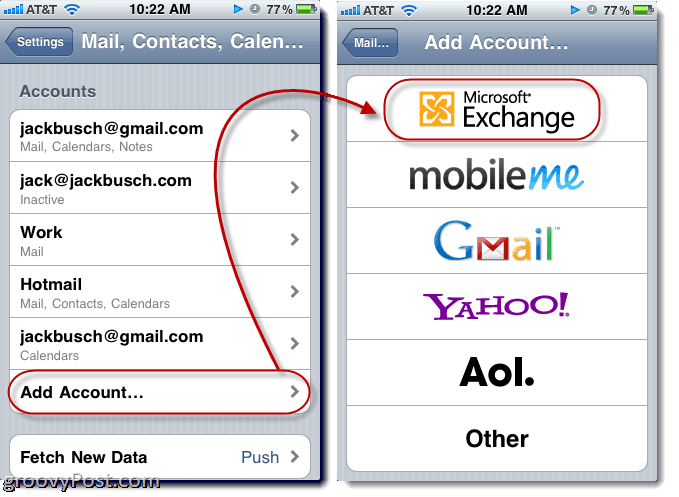
5. في ال البريد الإلكتروني أدخل عنوان بريدك الإلكتروني بالكامل. فمثلا، groovinjackman@hotmail.com
6. اترك ال نطاق حقل فارغ.
7. أدخل عنوان بريدك الإلكتروني بالكامل في اسم المستخدم حقل. مرة أخرى ، استخدم العنوان بالكامل: groovinjackman@hotmail.com
8. أدخل كلمة مرورك في كلمه السر حقل. هذا ما ستكتبه إذا كنت تسجل الدخول في http://mail.live.com.
9. أدخل مناسب وصف. بشكل افتراضي ، سيقول هذا "التبادل" وهو غامض بعض الشيء. أوصي بكتابة هوتميل أو أي شيء آخر ذو معنى.
10. لمس. اتصال. صلةالتالى. سيجري iOS 4 القليل من التحقق وسيظهر لك حقل جديد يسمى الخادم.
11.اكتب m.hotmail.com في الخادم حقل. لمس. اتصال. صلة التالى.
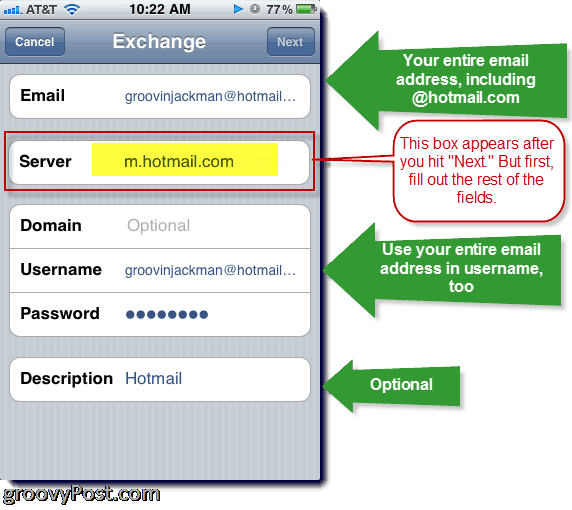
الآن ، من المفترض أن ترى شارات صغيرة بجوار بريدك كلما كان لديك بريد جديد في حساب Hotmail الخاص بك.
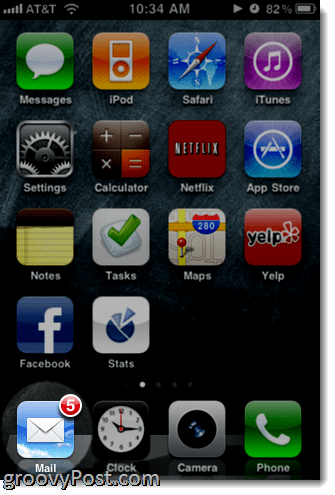
إذا كان لديك العديد من حسابات البريد الإلكتروني التي تم إعدادها على جهاز iPhone الخاص بك ، فيمكنك اختيار صندوق بريد Hotmail الخاص بك أو عرض جميع صناديق البريد الوارد ، بما في ذلك حساب Hotmail الخاص بك.
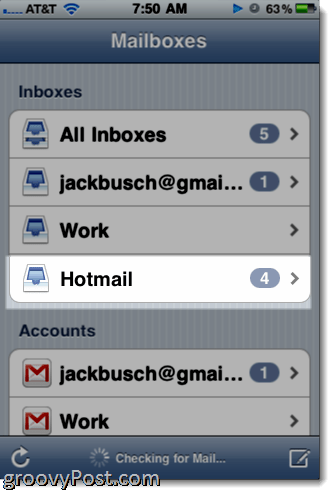
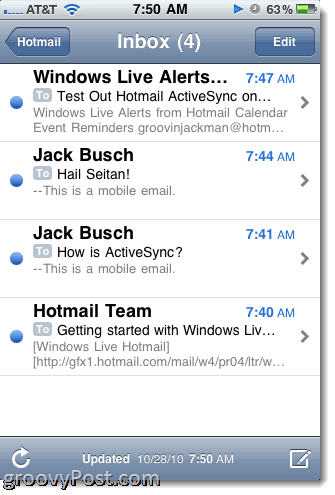
إذا كنت تريد إرسال بريد إلكتروني باستخدام خادم Hotmail ، ببساطة لمس. اتصال. صلة ال من عند عندما تقوم بإنشاء بريد إلكتروني واختيار عنوان Hotmail الخاص بك. بشكل افتراضي ، سيحاول iPhone تعيين الحقل من على نفس العنوان الذي تلقى البريد الإلكتروني.
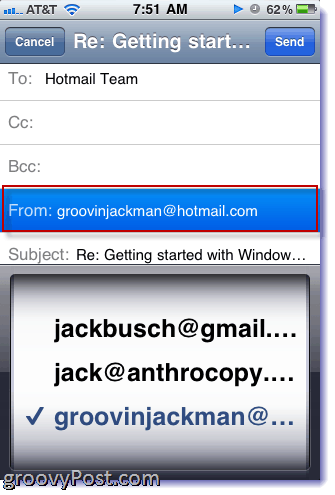
بشكل افتراضي ، ستقوم EAS فقط بمزامنة آخر 3 أيام من البريد الوارد الخاص بك. يمكنك تغيير هذا من خلال الرجوع إلى الإعدادات و البريد ، جهات الاتصال ، التقاويم والنقر على حساب Hotmail الذي أنشأته للتو على iPhone. بالقرب من الجزء السفلي ، سيظهر لك خيار أيام البريد للمزامنة والتي يمكنك تغييرها كما تراه مناسبًا. وينطبق نفس الشيء على مجلدات البريد للدفع.
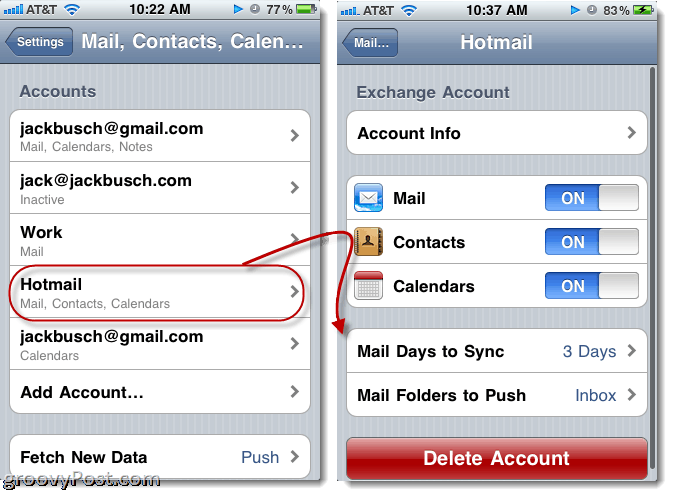
إن القدرة على اختيار مجلدات البريد المراد دفعها مفيد ، إذا كنت تريد فقط دفع رسائل البريد الإلكتروني التي تم توجيهها إلى مجلد عاجل قمت بإعداده في Windows Live Hotmail. وبهذه الطريقة ، لن يكون جهاز iPhone صاخبًا في كل مرة تتلقى فيها رسالة إخبارية من متجر Beef Jerky Store أو إشعار Facebook أو أي بريد إلكتروني آخر غير ضروري.
في شاشة إعدادات البريد ، يمكنك أيضًا اختيار ما إذا كنت ترغب في مزامنة التقاويم وجهات الاتصال أم لا. لاحظ أنه إذا اخترت مزامنة جهات الاتصال الخاصة بك ، فسوف يسألك iOS 4 عما إذا كنت ترغب في التخلص من جميع جهات اتصال iPhone الموجودة لديك. هذا حتى لا ينتهي بك الأمر مع جهات اتصال مكررة. لا أوصي بهذا ، فقط لأنني مصاب بجنون العظمة لأنني سأفقد جهة اتصال لم تكن موجودة بالفعل في جهات اتصال Windows Live Mail الخاصة بي.
تعد مزامنة تقاويم Hotmail أقل إزعاجًا للأعصاب. بدلاً من استبدال الأحداث ، فإنه ببساطة يضعها فوق تقاويمك الأخرى. إذا كنت تريد إظهار أو إخفاء تقاويم محددة ، ببساطة لمس. اتصال. صلة التقاويم في أعلى الزاوية اليسرى.
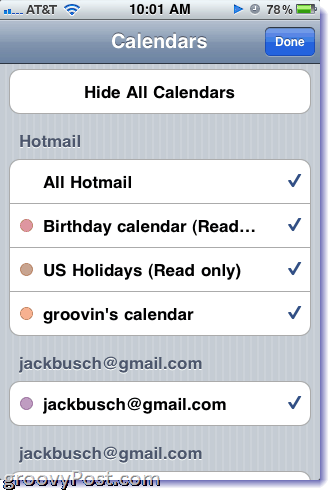
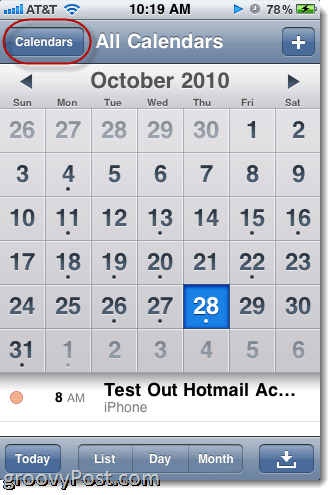
وبالمثل ، عند إضافة أحداث من جهاز iPhone ، يمكنك اختيار التقويم الذي تريد مزامنته معه مؤثر ال التقويم مجال في أضف حدث الحوار.
هذا هو كل ما تحتاج إلى معرفته تقريبًا حول جعل Hotmail و iPhone يلعبان معًا بشكل جيد. استمتع!